
Innehållsförteckning:
- Författare John Day [email protected].
- Public 2024-01-30 12:44.
- Senast ändrad 2025-01-23 15:11.
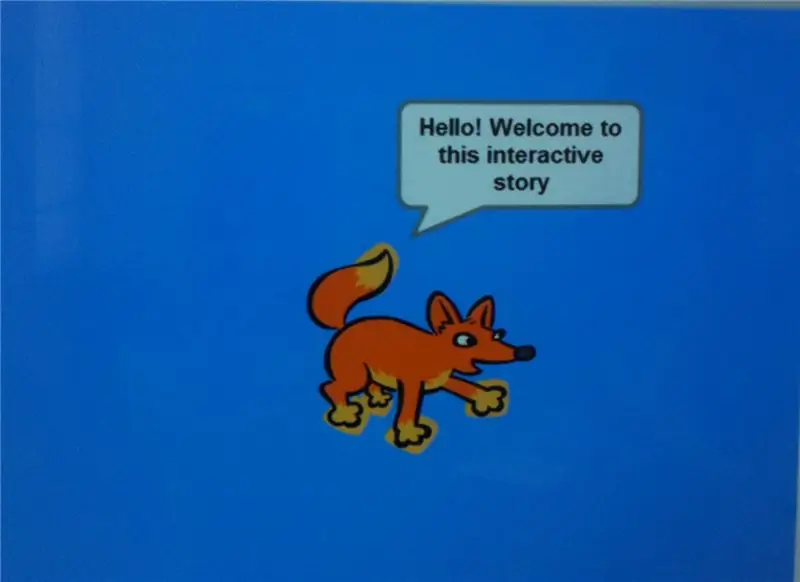
Makey Makey -projekt »
Instruktioner om hur du gör en interaktiv historia på Scratch med Makey Makey och framför allt din fantasi!
Steg 1: Samla alla nödvändiga tillbehör

Tillbehör som behövs inkluderar:
- Makey Makey Kit
- Dator (antingen en bärbar eller stationär dator fungerar)
- Ett Scratch -konto
- Lim eller tejp
- Sax
- Papper
- Aluminium folie
- Finger Puppet -mall (vi föreslår en i nästa steg)
Steg 2: Skapa dina marionetter
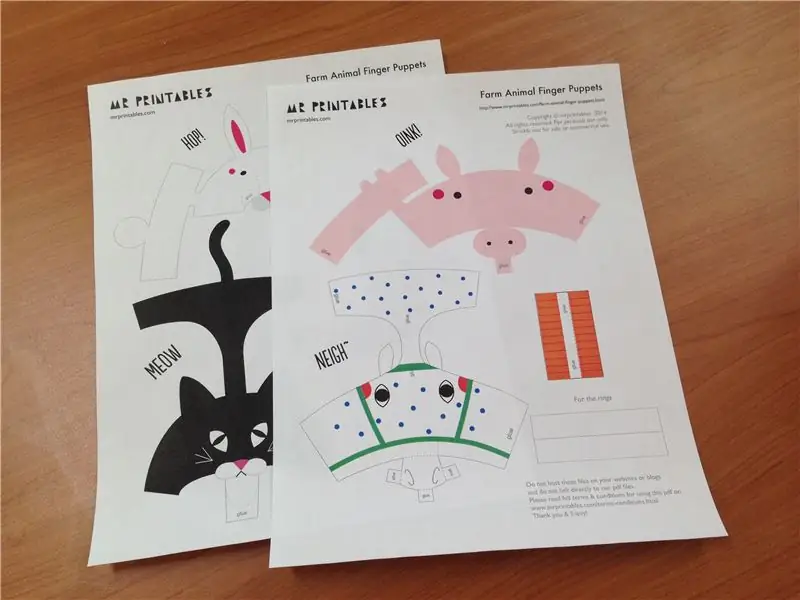
- Anslut Makey Makey till din dator
- Skriv ut fingerdockor, jag lägger upp en länk nedan till de vi använde, men du kan använda din egen om du vill.
www.mrprintables.com/farm-animal-finger-pup..
Klipp ut fingerdockor och klipp och limma/tejpa därefter. (Det finns vägbeskrivningar i länken ovan, samt en länk för att ladda ner den utskrivbara mallen för marionetterna.)
Steg 3: Gör dina marionetter ledande

- Instruktionerna som följer med marionetterna berättar att du ska klippa ut små pappersöglor för att lägga in i marionetten, men för det här projektet kommer vi att göra slingan av stanniol för att få ett ledande material för Makey Makey.
- När dina marionetter har klippts ut och monterats, sätt in den lilla stanniolfoliens ögla för fingret inuti.
Steg 4: Fäst på Makey Makey

Nu måste du fästa marionetterna på Makey Makey med hjälp av krokodilklämmorna som ingår i satsen. Ena änden av krokodillen måste fästas på tennfolieringen inuti marionetten, och den andra sidan måste fästas på Makey Makey -brädan på rätt plats. Om du planerar att använda exempelhistorien vi skapade måste du fästa trådarna i följande ordning:
Mus = högerpil
Katt = vänsterpil
Kanin = pil upp
Gris = nedåtpil
Steg 5: Konfigurera Scratch
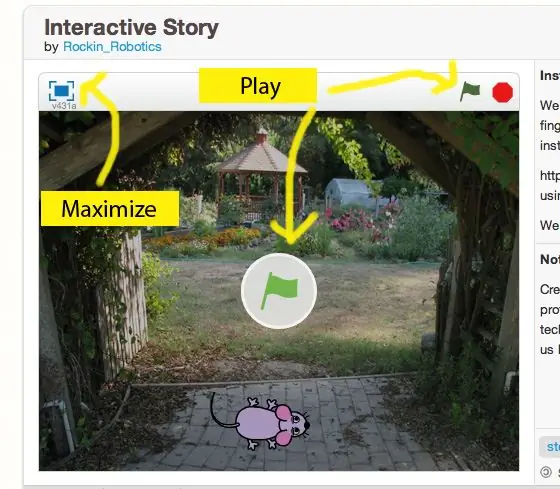
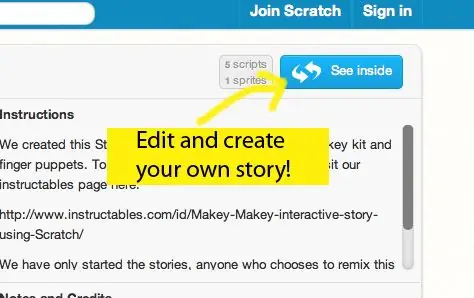
Så om du inte redan har ett Scratch -konto kan du behöva skapa ett.
När du har loggat in på Scratch klickar du här: https://scratch.mit.edu/projects/45011790/ för att se den grundläggande introduktionsmallen vi skapade åt dig. Du kan välja att spela historien genom att maximera skärmen och sedan trycka på den gröna flaggikonen. När introduktionen är klar kan du börja lägga fingerdockorna på din hand en i taget för att introduceras till de olika karaktärerna.
Vi introducerar bara karaktärerna i vår version, så du måste skriva och animera en egen berättelse om du vill att det roliga ska fortsätta. Du kan lägga till karaktärer, ljud och vad du vill. Tryck på "Se inuti" -knappen för att se vår kod och lägg till din egen berättelse.
Ha så kul!
Steg 6: Extra tips
Om du har problem med att använda scratch, här är en användbar liknande en annan Instructable som hjälper dig att komma igång
www.instructables.com/id/How-to-use-Scratch …
Eller så kan du besöka hjälpsidan på Scratchs webbplats
scratch.mit.edu/help/
Rekommenderad:
BBC Micro: bit and Scratch - Interactive Rat & Driving Game: 5 Steps (med bilder)

BBC Micro: bit and Scratch - Interactive Steering Wheel & Driving Game: Ett av mina klassuppgifter den här veckan är att använda BBC Micro: bit för att ansluta till ett Scratch -program som vi har skrivit. Jag trodde att detta var det perfekta tillfället att använda mitt ThreadBoard för att skapa ett inbäddat system! Min inspiration till scratch p
Story Interactive (Scratch Game): 8 steg

Story Interactive (Scratch Game): Detta kommer att vara en handledning om hur man gör ett spel i grunden med dialog och sprites. Det kommer också att lära dig att lägga till klipp i ditt spel och timing, inklusive sändning och mer
Mynträknare med Makey-Makey och Scratch: 10 steg (med bilder)

Mynträknare med Makey-Makey och Scratch: Att räkna pengar är en mycket viktig praktisk matematisk skicklighet som vi använder i vårt dagliga liv. Lär dig hur du programmerar och bygger en mynträknare med Makey-Makey och Scratch
Ingen Makey Makey? Inga problem ! Hur man gör din makey makey hemma !: 3 steg

Ingen Makey Makey? Inga problem ! How to Make Your Makey Makey at Home !: Har du någonsin velat delta i Makey Makey -tävlingen på Instructables men du har aldrig haft en Makey Makey?! NU kan du! Med följande guide vill jag visa dig hur du skapar din egen Makey Makey med några enkla komponenter som du kan
Gör ett dynamiskt bildspel av dina snaps med Photo Story 3: 16 Steg

Gör ett dynamiskt bildspel av dina snaps med Photo Story 3: Detta är ett sätt att göra ett trevligt. Wmv -bildspel med panorering och zoomningseffekter med huvudsakligen gratis programvara. Jag förväntar mig att det finns enklare sätt, men jag kunde inte hitta en instruerbar i ämnet. Min metod går runt husen lite, men det fungerar
